excel复制工作表方法
2017-03-24
在当今社会中,经常需要用到Excel进行办公,或许有些并不太熟悉Excel的朋友不会使用复制工作表功能,下面是由小编分享的excel复制工作表方法,以供大家阅读和学习。
excel复制工作表方法:
复制工作表步骤1:打开 Excel 文件以后,选中要复制的工作表,如图所示
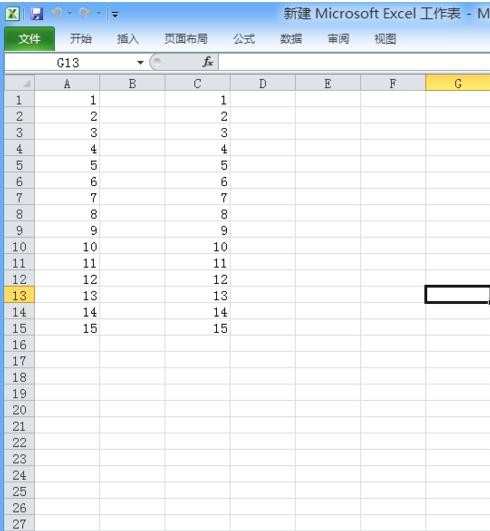
复制工作表步骤2:然后用点击鼠标右键,在菜单中选择“移动或复制工作表”,如图所示
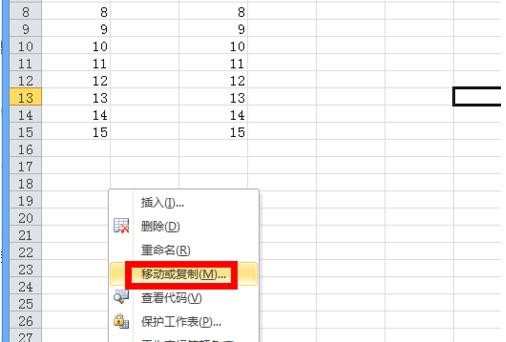
复制工作表步骤3:接下来在“移动或复制工作表”窗口中,勾选“建立副本”前的小勾,然后点击“确定”按钮,如图所示
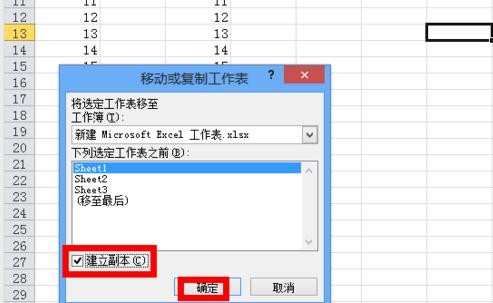
复制工作表步骤44:之后我们就可以看到工作表被自动复制出来了,如图所示
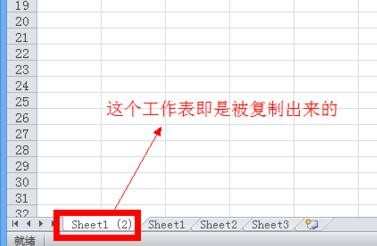
复制工作表步骤5:如果想把当前工作表复制到其它 Excel 表格中的话,请在“移动或复制工作表”窗口中的“工作薄”列表中选择相应的表格文件,如图所示

看了excel复制工作表的方法还看了:
1.Excel2013如何移动复制工作表
2.Excel工作表的复制与移动技巧
3.excel2010复制工作表的方法
4.excel表格复制为文字的方法
5.excel2007不同工作簿复制工作表的方法
6.excel表格不能复制表到另一个表的解决方法
7.excel表格复制带有公式的数却保持不变的方法